Microsoft Word proporciona numerosos métodos fascinantes que pueden mejorar tu escritura, específicamente cuando estás utilizando Windows 10. Uno de ellos es la capacidad de insertar un GIF animado en tu documento. Esta posibilidad se ofrece en Windows y también en Mac.
Añadir un GIF animado a tu documento de Word es útil si quieres transmitir un mensaje, demostrar una actividad, captar la atención del público o simplemente añadir algo de humor. A continuación, te explicamos cómo añadir un GIF animado en Microsoft Word.
Insertar un GIF Animado en Word
Incluir un GIF animado en un documento de Word, especialmente en los documentos destinados a la visualización en línea o en el escritorio, es una gran manera de transmitir el punto de vista de una forma nueva y divertida. El proceso es similar al de insertar una imagen en un documento de Word; sólo requiere realizar unos pocos pasos.
- Abre el documento de Microsoft Word al que deseas añadir un GIF animado.
- Mueve el cursor al lugar del documento donde quieres poner el GIF.
- Elige Imágenes en el grupo Ilustraciones de la pestaña de Insertar.
- Selecciona Este dispositivo en el menú desplegable.
- Haz clic en el GIF que deseas insertar.
- Selecciona Insertar para añadir el GIF a tu documento.
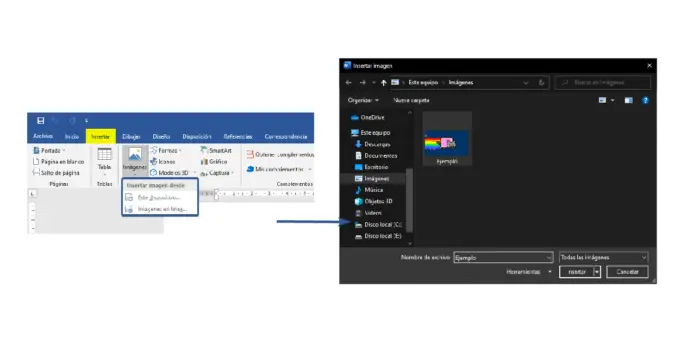
Y ya está. Tu GIF es ahora parte de tu documento de Microsoft Word. En la parte inferior izquierda del GIF está el botón de reproducción/pausa.
Añadir Texto Alternativo
Por motivos de accesibilidad, también debes añadir un texto alternativo. Para ello, haz clic con el botón derecho del ratón en el GIF y selecciona Editar texto alternativo. En el cuadro de la derecha, escribe un texto que describa la imagen. También puedes añadir un pie de foto al GIF haciendo clic con el botón derecho y seleccionando Insertar título….
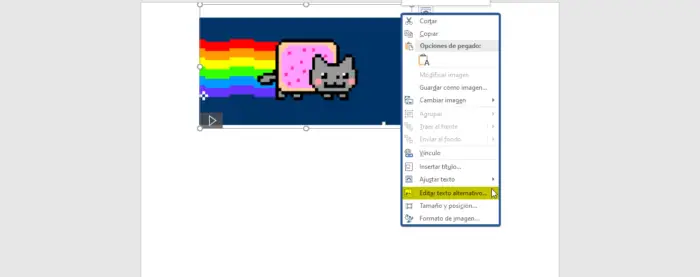
Insertar un GIF en Mac
Añadir un GIF animado en un documento de Word en Mac funciona de forma similar. Para empezar:
- Abre el documento de Microsoft Word al que deseas añadir un GIF animado.
- Mueve el cursor al lugar del documento donde quieres poner el GIF.
- Elige Imágenes en el grupo de Ilustraciones de la pestaña de Insertar.
- Selecciona Imagen de archivos en el menú desplegable.
- Haz clic en el GIF que deseas insertar.
- Selecciona Insertar para añadir el GIF a tu documento.
Es así de sencillo.
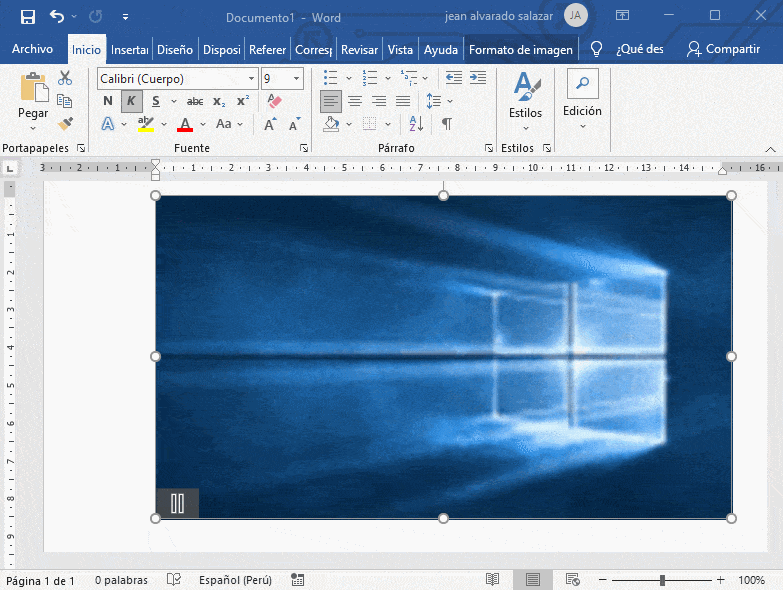
Hay muchas cosas que puedes hacer con Microsoft Word. Nuestros artículos más recientes cubren cómo trabajar con saltos de página y de sección, crear y utilizar marcadores, y mucho más.
Palabras Finales
GIF son las siglas de Graphics Interchange Format. Las extensiones utilizadas para almacenar imágenes en este formato son .gif y .gfa. Utiliza el algoritmo de compresión sin pérdidas y admite el color de 8 bits, lo que significa que están limitados a una paleta de 256 colores
Un archivo GIF almacena múltiples imágenes en él, mostradas en secuencia, con cada imagen conteniendo una pequeña cantidad de movimiento.
En resumen, el GIF animado es una gran manera de añadir algo de vida y movimiento a un documento que de otro modo sería aburrido. Aunque puede insertarse en un documento de Word con cierta facilidad, a veces es necesario recortar el GIF o cambiar su tamaño para que encaje en el documento.
Ahora, no sólo has insertado un GIF en tu documento de Microsoft Word, sino que también lo has hecho accesible a todo el mundo.





